文档作者:护宇
更新时间:2020年11月3日
一、认识字体
字体类型
衬线字体
装饰性很强,但由于其水平的笔画总是很纤细,在字号较小时,投影出来若影若现,看着很吃力,因此切忌在正文中大量使用。
非衬线字体
笔划粗细一致,没有明显笔锋的字体,如微软雅黑。
注:一般来说,标题大字使用衬线字体,正文使用无衬线字体,不失为一种安全的搭配。
字号选择
常见字体搭配
中文
▌万金油:微软雅黑 + 微软雅黑
▌工作场合:方正综艺简体 / 华康俪金黑 + 微软雅黑
▌公务场合:方正粗倩 / 粗宋 / 风雅宋 + 微软雅黑
▌宣传:汉仪菱心体 / 蒙纳超刚黑 +微软雅黑
▌古典风:文鼎习字体 / 康熙字典体 + 方正粗宋
▌文艺风:叶根友疾风草书 / 方正咆哮体 / 方正静蕾简体 / 方正寂地体
英文
▌Times New Roman:衬线字体,特别适合历史文化类PPT
▌Tahoma:比较圆润,给人亲切感 (@《PPT炼成记》 )
▌Segoe UI Light:字体纤细,设计感强(@《PPT炼成记》 )
数字
二、常见操作
设置主题字体
设置主题字体,可以让我在我们在做不同类型的PPT时自由切换。
【设计】→“变体”里的下拉小箭头 →【字体】→【自定义字体】
PS:利用这个方法也可以快速统一字体!
安装字体
Windows系统:C盘的“Windows/Fonts”
替换字体
法1:【开始】-【替换】-【替换字体】
利用【开始】— 【替换字体】有几个注意事项:
1)选中文字后会自动识别字体,然后在弹出对话框中选择需要替换为的字体。
2)一次只能替换一种字体。
3)如果选中文字含多种字体,会无法识别,手工输入要替换的字体即可。
法2:【大纲级别】法
法3:Word预处理
Word转成PPT时,会保留之前的字体、字号、颜色
法4:【主题字体】法
套用之前设置的自定义字体(【设计】→【字体】)
可以在设计PPT之前就选择好;中英文可以同时替换。
法5:利用 iSlides 插件
【一键优化】→【统一字体】
保存字体
法1:嵌入字体
【文件】— 【选项】— 【保存】,在保存时选择【仅嵌入演示文稿中使用的字符】
法2:字体图片化
OK插件可以 原位转图
法3:字体形状化
字体形状化 最终得到的是图形,可以重设颜色、边线等属性;而 字体图片化 最终得到的是图片,无法重新设置颜色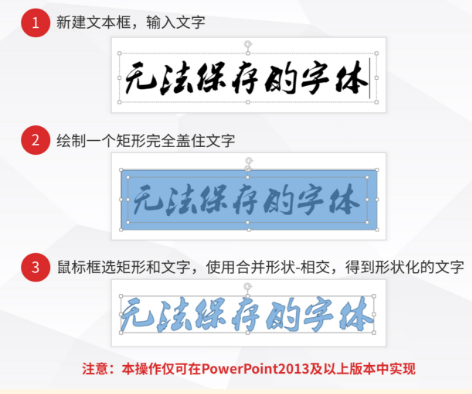
法4:将字体和PPT文件一同拷贝出来
法5:存为图片型的PPT
有两种方法:
➊ 先将PPT另存为图片格式,然后再使用 插入相册 功能,用这些图片新建一个每页一图的PPT(这一功能完全可以通过插件实现!)
➋ 或者另存为时,选择【PowerPoint图片演示文稿】,直接另存为全图片的PPT。
法6:另存为PDF

